Java je jedan od najboljih razvojnih alata za stvaranje igara i aplikacija te programa na strani poslužitelja. Igre ili aplikacije napisane u Javi trebaju okruženje Java Virtual Machine za pokretanje.
Igre ili aplikacije razvijene pomoću Jave mogu se neočekivano srušiti ili se ne otvoriti iz različitih razloga, prikazujući pogrešku "Nije moguće stvoriti Java virtualni stroj. Pogreška: dogodila se fatalna iznimka. Program će izaći".
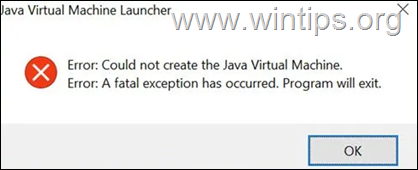
U nastavku ćete pronaći nekoliko metoda za rješavanje pogreške pokretača Java virtualnog stroja "Nije moguće stvoriti Java virtualni stroj" u OS Windows 10/11.
Kako popraviti: nije moguće stvoriti Java virtualni stroj u sustavu Windows 10/11.*
* Prijedlog: Prije nego što nastavite sa sljedećim metodama, pokušajte sljedeće i provjerite postoji li problem
- Instalirajte sva ažuriranja sustava Windows.
- Pritisnite CTRL + SHIFT + ESC da otvorite Upravitelj zadataka i na Procesi tab Zatvoriti svi primjeri Java virtualni stroj (desni klik > Završi zadatak)
- 1. Instalirajte ispravnu verziju JAVA verzije za Java IDE aplikaciju.
- 2. Povećajte dodijeljenu memoriju za JAVA aplikacije.
- 3. Pokrenite JAVA s administratorskim pravima.
- 4. Potpuno uklonite i ponovno instalirajte JAVA.
Metoda 1. Instalirajte ispravnu verziju JAVA verzije za Java IDE aplikaciju*
* Bilješka: Ova metoda se odnosi samo na korisnike koji koriste JAVA IDE aplikaciju za kodiranje.
Ako dobijete spomenutu pogrešku na JAVA IDE aplikaciji, morate provjeriti je li instalirana verzija Jave kompatibilan s verzijom Jave (JRE ili JDK) radi na JAVA IDE (Java Integrirano razvojno okruženje) primjena. Dakle, postupite na sljedeći način:
Korak 1. Provjerite JRE/JDK pokrenutu verziju JAVA IDE-a.
npr. U Eclipse IDE-u provjerite na kojoj se verziji JRE-a ili JDK-a izvodi slijedeći korake u nastavku:
1. U glavnom izborniku kliknite Pomozite > O Eclipseu.
2. Kliknite na Detalji instalacije i odaberite Konfiguracija tab.
3. U prozoru 'Eclipse IDE Installation Details' pogledajte redak koji počinje s -vm
4. Vrijednost u retku ispod pokazat će vam koja verzija JDK ili JRE na kojoj se Eclipse izvodi.
- npr.: Ako put sadrži “jre6”, to znači da je Eclipse pokrenut JRE verzija 6
- npr.: Ako put sadrži "jdk1.8.0_05" znači da je Eclipse pokrenut JDK verzija 8.
Korak 2. Provjerite koja je verzija JRE ili JDK instalirana na Windows.
1. U okvir za pretraživanje upišite: cmd (ili naredbeni redak). Zatim odaberite Pokreni kao administrator.
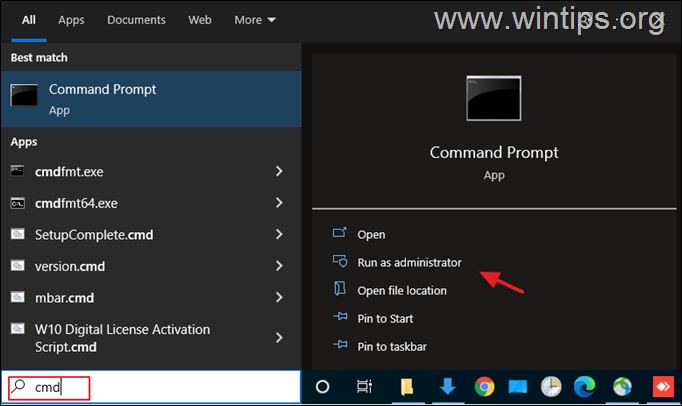
2. Da biste saznali instaliranu JAVA verziju, dajte sljedeću naredbu i pritisnite Unesi:
- java – verzija
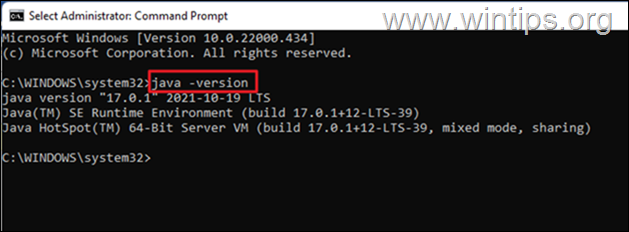
3. Ako IDE ne podržava Java verziju na vašem uređaju, nastavite s instalacijom ispravne verzija Jave. *
* Bilješka: U nekim slučajevima instalirane verzije JRE i JDK mogu biti različite. Dakle, ako imate JAVA IDE aplikaciju koja radi na JDK, nastavite i također provjerite odgovara li instalirani JDK s pokrenutim JDK-om aplikacije JAVA IDE. Da biste saznali instaliranu verziju JDK-a u sustavu Windows, dajte sljedeću naredbu:
- javac -verzija
Metoda 2. Povećajte dodijeljenu memoriju za JAVA aplikacije.
Pokretanje aplikacije koja premašuje maksimalnu veličinu memorije Java virtualnog stroja moglo bi rezultirati pogreškom "Nije moguće stvoriti Java virtualni stroj". Da biste zaobišli ovaj problem, nastavite i povećajte dodijeljenu sistemsku memoriju koju JAVA može koristiti na sljedeći način:
1. Klikni na Početak izbornik i upišite traži bar: pogledajte napredne postavke sustava. Zatim kliknite Otvoren.
![image_thumb[8] image_thumb[8]](/f/97920002af269e4cb03fcaeef2c0ad68.png)
2. U prozoru 'Svojstva sustava' odaberite Napredna karticu i kliknite Varijable okruženja.
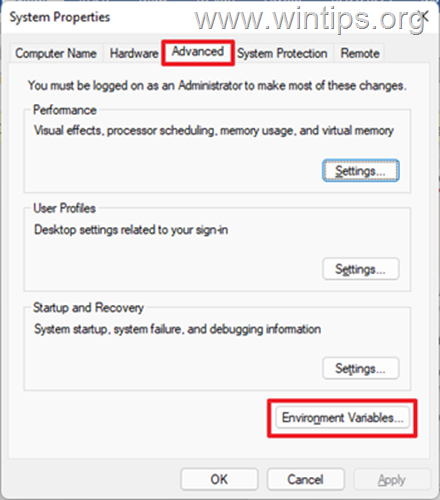
3. Ispod okna varijable sustava odaberite Novi.
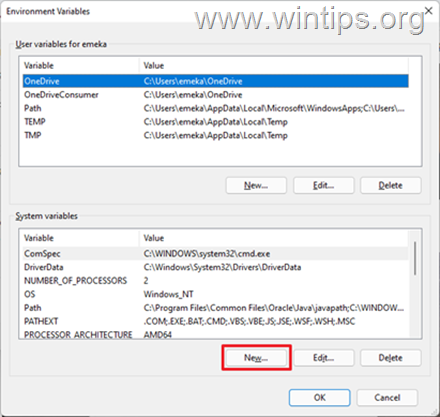
4. Postavite naziv varijable kao _JAVA_OPTIONS i vrijednost varijable kao -Xmx1024M. Zatim kliknite u redu dvaput da biste spremili promjenu i zatvorili sve otvorene prozore. *
* Info: Ovo će podesiti dodijeljenu memoriju za Javu na 1 GB (1024 MB).
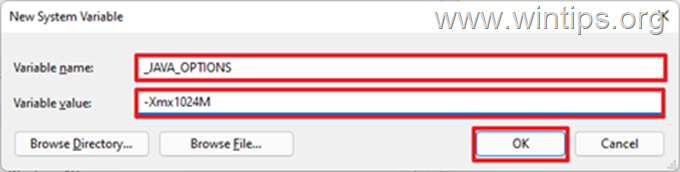
5.Ponovno pokrenite vaš stroj da primijenite promjenu.
6. Na kraju pokušajte otvoriti svoju igru ili aplikaciju na Java Virtual Machine. Problem bi trebao nestati.
Metoda 3. Pokrenite java.exe s administratorskim pravima.
Java pogreška također se pojavljuje kada korisnik nema administratorska prava ili dopuštenja za pokretanje određenih izvršnih datoteka. Konfiguriranje Jave da uvijek radi kao administrator moglo bi riješiti problem.
1. pritisni Početak izbornik i tip Java u okviru za pretraživanje.
2. Klik Otvorite lokaciju datoteke.
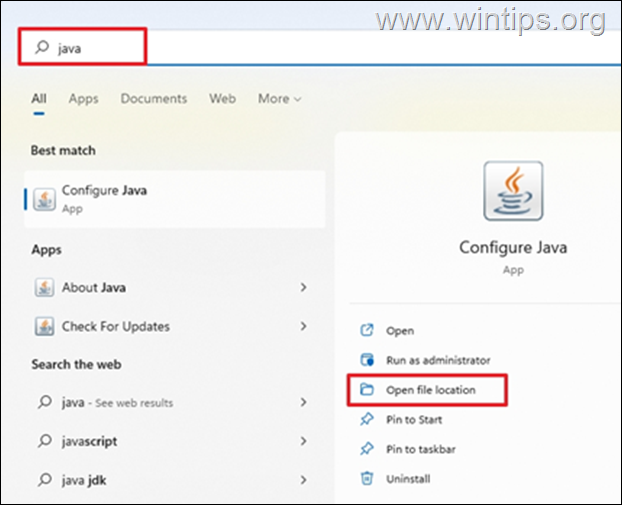
3. U prozoru File Explorer, desni klik the Java izvršnu datoteku i odaberite Svojstva.
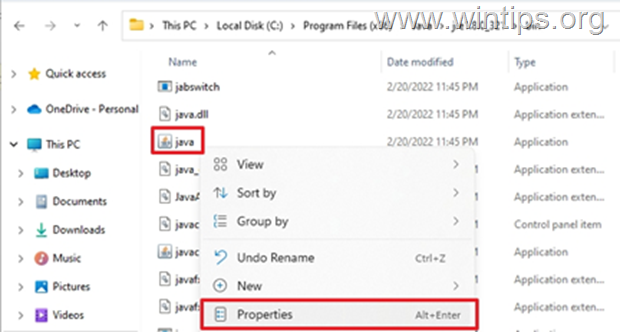
4. U prozoru 'java Properties' odaberite Kompatibilnost karticu i ispod Postavke okno, potvrdite okvir Pokrenite ovaj program kao administrator. Zatim kliknite Prijavite se i u redu.
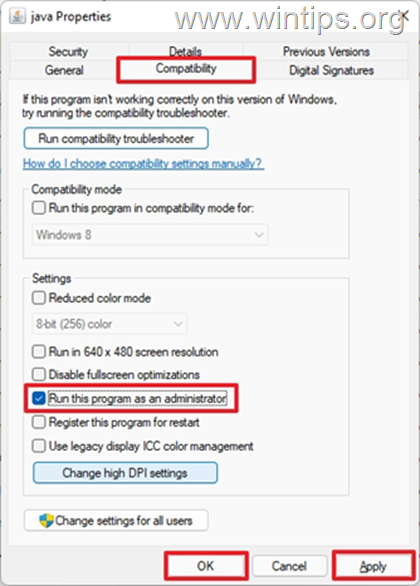
5. Konačno, pokrenite program koji se ne može pokrenuti zbog pogreške "Nije moguće stvoriti Java virtualni stroj" i provjerite postoji li problem.
Metoda 4. Potpuno uklonite i ponovno instalirajte JAVA.
U nekim slučajevima Java može biti oštećena ili nedostaju komponente, što uzrokuje zatvaranje igara ili aplikacija koje pokušavate pokrenuti. U tom slučaju, slijedite upute u nastavku kako biste uklonili sve verzije JAVA verzija sa svog računala i ponovno ih instalirali.
1. preuzimanje datoteka Java alat za deinstalaciju.
2. Pokrenite alat i odaberite do ukloniti sve verzije Jave.
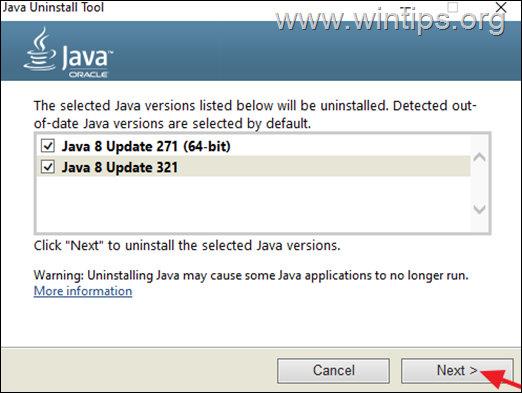
3. Nakon uklanjanja, nastavite i izbrisati the Java mape sa sljedećih lokacija na disku (ako postoje):
- C:\Programske datoteke\
- C:\Programske datoteke (x86)\
4. Ponovno pokrenite tvoje računalo.
5. Nakon ponovnog pokretanja, posjetite Java službena stranica za preuzimanje za preuzimanje i instalirati najnoviju verziju Jave.
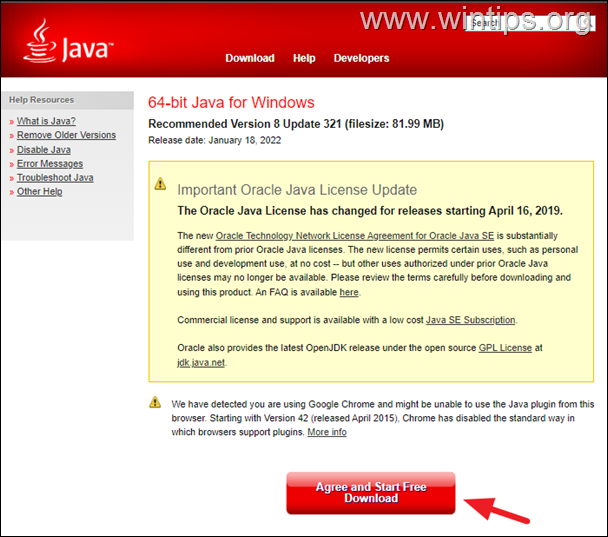
To je to! Koja vam je metoda uspjela?
Javite mi je li vam ovaj vodič pomogao tako što ćete ostaviti komentar o svom iskustvu. Lajkajte i podijelite ovaj vodič kako biste pomogli drugima.